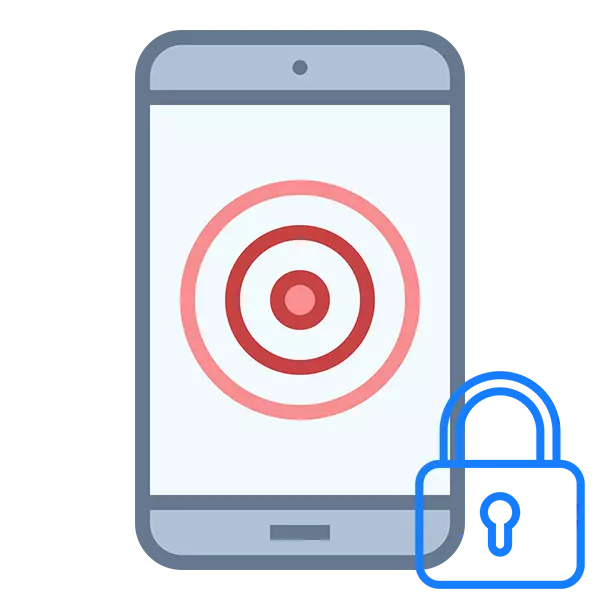
Numrat modernë të telefonit dhe tabletat e bazuara në Android, iOS, Windows Mobile kanë aftësinë për të vënë një bllokim nga ato të huaja. Për të zhbllokuar atë do të jetë e nevojshme për të futur një kod PIN, një çelës grafik, fjalëkalim, ose bashkëngjitni një gisht në skanerin e printimit (relevante vetëm për modelet e reja). Opsioni i zhbllokimit përzgjidhet nga përdoruesi paraprakisht.
Mundësitë e restaurimit
Prodhuesi i telefonit dhe sistemit operativ siguroi aftësinë për të rivendosur çelësin e fjalëkalimit / grafikut nga pajisja pa humbur të dhënat personale për të. Vërtetë, në disa modele, procesi i rimëkëmbjes së qasjes është më i komplikuar se të tjerët për shkak të veçorive konstruktive dhe / ose softuerike.Metoda 1: Përdorimi i një lidhjeje të veçantë në ekranin e bllokimit
Në versione të caktuara të Android OS ose modifikimin e saj nga prodhuesi, ka një lidhje të veçantë teksti me "Restore Access" ose "Keni harruar fjalëkalimin / çelësin tuaj grafik". Kjo lidhje / buton nuk shfaqet në të gjitha pajisjet, por nëse është, mund të përdoret.
Megjithatë, është e nevojshme të mbani mend se për të rikthyer ju do të keni nevojë për qasje në kutinë e postës elektronike në të cilën është regjistruar llogaria në Google (nëse po flasim për telefonin Android). Kjo llogari është krijuar kur regjistrohet, e cila ndodh gjatë përfshirjes së parë të smartphone. Pastaj mund të përdoret një llogari ekzistuese në Google. Kjo email duhet të vijë tek prodhuesi në zhbllokimin e pajisjes.
Udhëzimet në këtë rast do të duken kështu:
- Aktivizo në telefon. Në ekranin e kyçjes, gjeni butonin ose lidhjen "Restore Access" (mund të quhet "harruar fjalëkalimin tuaj").
- Fusha do të hapet aty ku duhet të futni adresën e emailit në të cilën keni lidhur më parë llogarinë në tregun e Google Play. Ndonjëherë, përveç adresës së postës elektronike, telefoni mund të kërkojë një përgjigje për çdo pyetje të testimit që keni futur kur të parët është ndezur. Në raste të caktuara, përgjigja është e mjaftueshme për të zhbllokuar smartphone, por është më tepër një përjashtim.
- Një udhëzim do të vijë në emailin që keni specifikuar për të rivendosur më tej qasjen. Perdore. Ajo mund të vijë si pak minuta më vonë dhe disa orë (ndonjëherë edhe një ditë).
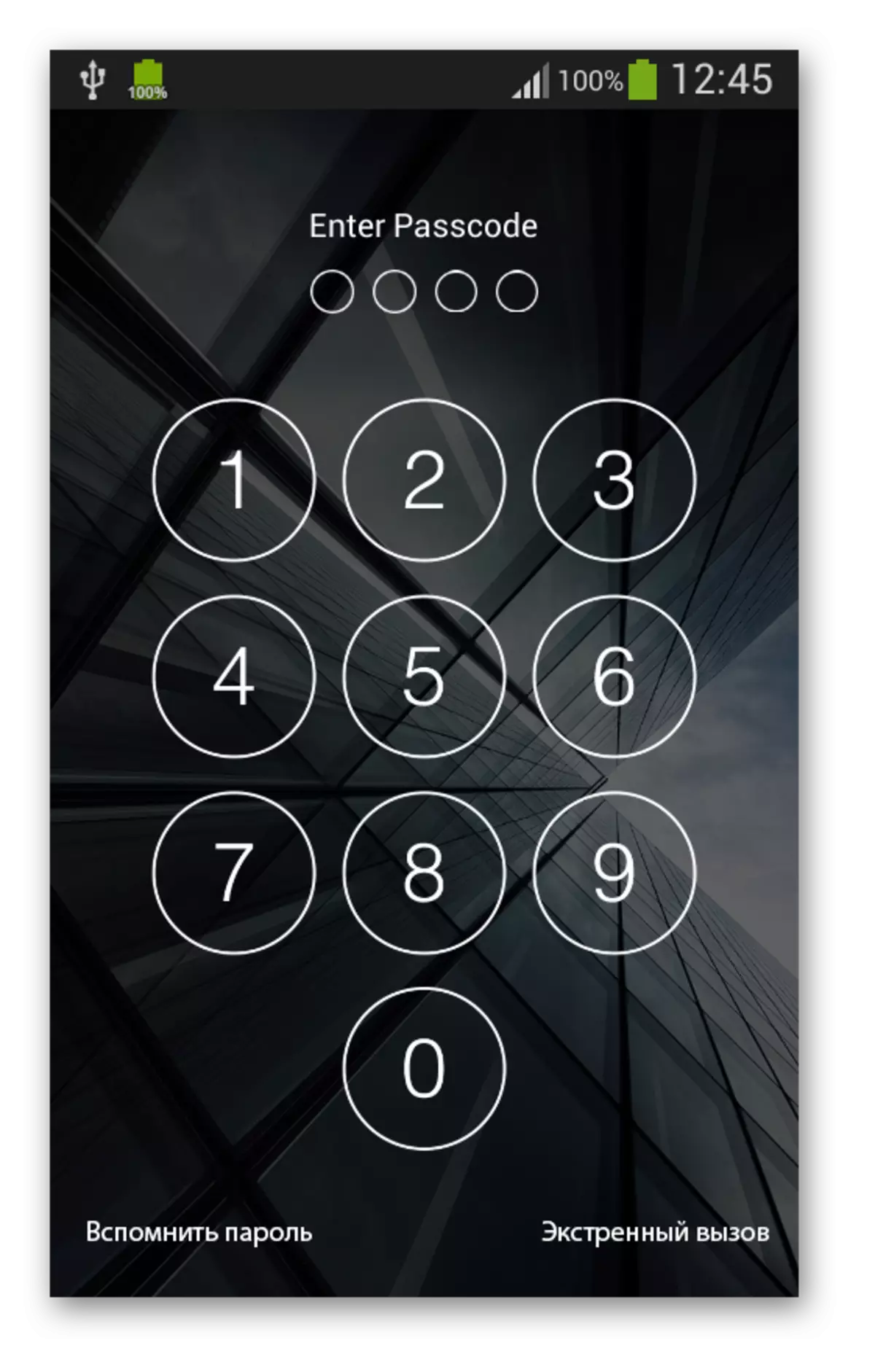
Metoda 2: Apel për mbështetjen teknike të prodhuesit
Kjo metodë është diçka e ngjashme me atë të mëparshme, por ndryshe nga ajo ju mund të përdorni një email tjetër për të komunikuar me mbështetjen teknike. Kjo metodë është e zbatueshme dhe në rastet kur nuk shfaqni një buton / lidhje të veçantë në ekranin e bllokimit të pajisjes, i cili është i nevojshëm për të rivendosur qasjen.
Udhëzimet për mbështetje teknike janë si më poshtë (të rishikuara nga shembulli i prodhuesit Samsung):
- Shkoni në faqen zyrtare të prodhuesit tuaj.
- Kushtojini vëmendje tabin e mbështetjes. Në rastin e faqes Samsung, ajo është në krye të ekranit. Në vendin e prodhuesve të tjerë, mund të jetë në katin e poshtëm.
- Në faqen e internetit Samsung, nëse klikoni në kursorin "Mbështetje", atëherë do të shfaqet një menu shtesë. Për të komunikuar me mbështetjen teknike, ju duhet të zgjidhni ose "kërkim zgjidhje" ose "kontaktet". Është më e lehtë për të punuar me opsionin e parë.
- Ju do të keni një faqe ku do të ketë dy skeda - "Informacioni i Produktit" dhe "Komunikimi me Mbështetje Teknike". By default, i pari është i hapur, dhe ju duhet të zgjidhni të dytin.
- Tani është e nevojshme të zgjidhni një opsion komunikimi me mbështetje teknike. Më shpejt do të thërrasë numrat e propozuar, por nëse nuk keni një telefon nga i cili mund të bëni një telefonatë, atëherë përdorni mënyra alternative. Rekomandohet që menjëherë të zgjidhni opsionin "Email", pasi në versionin "Chat" me ju ka shumë të ngjarë të kontaktoni bot, dhe pastaj kërkon një kuti elektronike për të dërguar udhëzime.
- Nëse keni zgjedhur opsionin "Email", ju do të transferoni në një faqe të re ku duhet të specifikoni llojin e pyetjes. Në rast të shqyrtimit, "Pyetja Teknike".
- Në formën e komunikimit, sigurohuni që të plotësoni të gjitha fushat që janë shënuar me një yll të kuq. Është e këshillueshme që të sigurohen sa më shumë informacione të jetë e mundur, kështu që fushat shtesë do të mbusheshin mirë. Në mesazhin për mbështetje teknike, sa më shumë që të jetë e mundur, përshkruani situatën.
- Presin një përgjigje. Zakonisht ju do të jepni menjëherë udhëzime ose rekomandime për qasje në qasje, por nganjëherë ata mund të bëjnë ndonjë pyetje sqaruese.
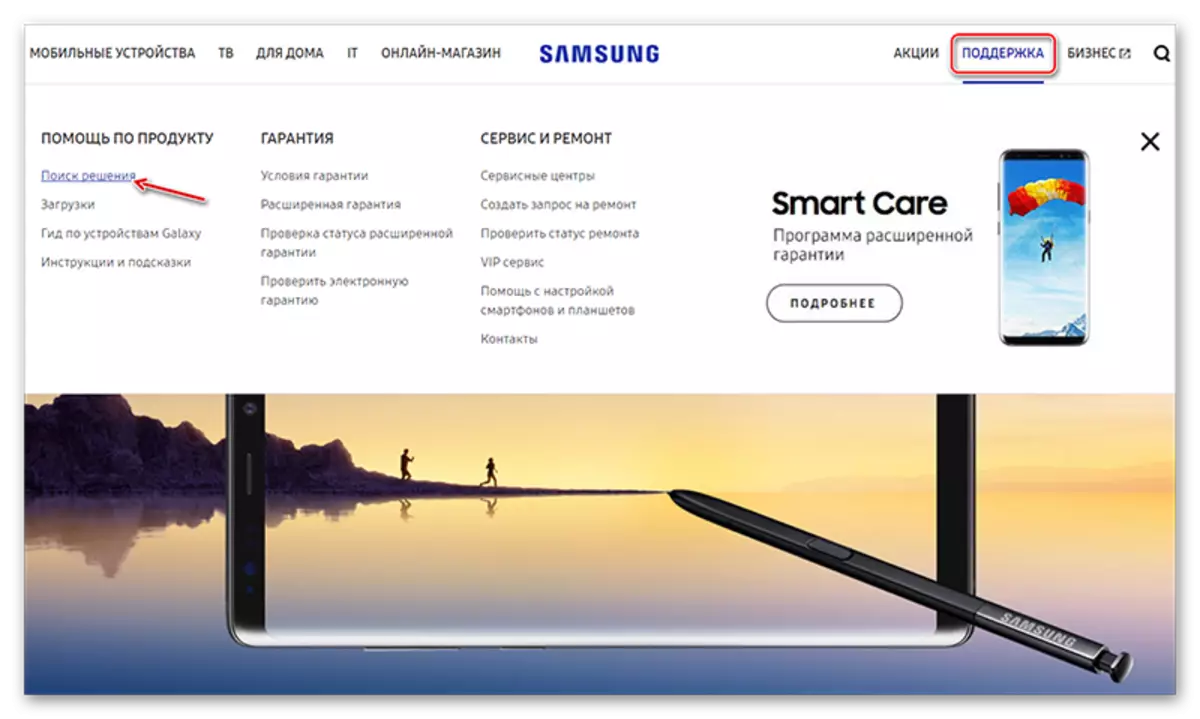
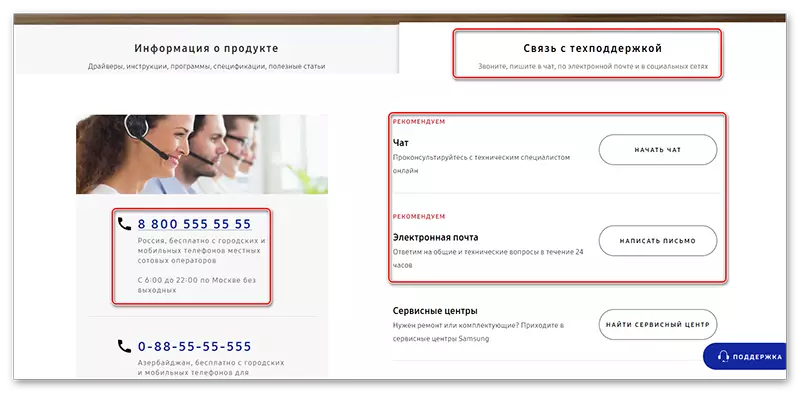


Metoda 3: Përdorimi i shërbimeve të veçanta
Në këtë rast, do t'ju duhet një kompjuter dhe një përshtatës USB për një telefon, i cili zakonisht shkon me një ngarkues. Përveç kësaj, kjo metodë është e përshtatshme për pothuajse të gjithë smartphones me përjashtime të rralla.
Udhëzimi do të konsiderohet në shembullin e Run Adb:
- Shkarkoni dhe instaloni utility. Procesi është standard dhe konsiston vetëm në shtypjen e butonave "Next" dhe "Finish".
- I gjithë veprimi do të bëhet në "vijën e komandës", megjithatë për të punuar komandat, ju duhet të instaloni Run adb. Për ta bërë këtë, përdorni një kombinim Win + R, dhe futni dritaren CMD që shfaqet.
- Tani futni komandat e mëposhtme në formën në të cilën është paraqitur këtu (duke respektuar të gjitha indentet dhe paragrafët):
Shell adb.
Shtypni Enter.
CD /data/data/com.android.providers.seting/databases.
Shtypni Enter.
SQLite3 Settings.db.
Shtypni Enter.
Update System Set Value = 0 ku emri = 'lock_pattern_autolock';
Shtypni Enter.
Vlera e Sistemit të Përditësuar = 0 ku emri = 'lockscreen.lockedoutpermanently';
Shtypni Enter.
.quit.
Shtypni Enter.
- Rinisni telefonin. Kur mundësoni, do të shfaqet një dritare e veçantë, ku duhet të futni një fjalëkalim të ri, i cili do të përdoret më pas.
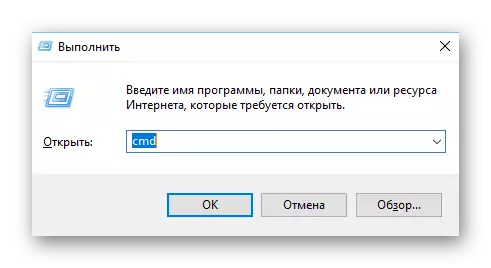
Metoda 4: Fshi cilësimet e personalizuara
Kjo metodë është universale dhe është e përshtatshme për të gjitha modelet e telefonave dhe tabletave (duke punuar në Android). Megjithatë, ekziston një pengesë e rëndësishme - kur rivendosni cilësimet në fabrikë në 90% të rasteve, të gjitha të dhënat tuaja personale në telefon hiqen, kështu që mënyra është më mirë të përdoret vetëm në rastet më ekstreme. Shumica e të dhënave nuk janë subjekt i restaurimit, një pjesë tjetër që duhet të rivendosni mjaft kohë.
Udhëzimet hap pas hapi për shumicën e pajisjeve duket si kjo:
- Çaktivizoni telefonin / tabletën (disa modele mund të kalojnë këtë hap).
- Tani në të njëjtën kohë të mbajë butonin e energjisë dhe të rritet / zvogëloni volumin. Në dokumentacionin për pajisjen, duhet të shkruhet në detaje se çfarë saktësisht duhet të shtypet butoni, por më shpesh është butoni i volumit.
- Mbajini ato derisa pajisja fiton, dhe ju nuk do të shihni logon Android ose prodhuesin e pajisjes në ekran.
- Një menu është e ngarkuar, e ngjashme me BIOS në kompjuterë personalë. Kontrolli kryhet duke përdorur butonin e nivelit të volumit ose poshtë ose poshtë dhe butonat mundësojnë (përgjegjës për përzgjedhjen / konfirmimin e veprimit). Gjeni dhe zgjidhni emrin "Fshini të dhënat / rivendosjen e fabrikës". Në modele dhe versione të ndryshme të sistemit operativ, emri mund të ndryshojë pak, por kuptimi do të mbetet i njëjtë.
- Tani zgjidhni "Po - fshini të gjitha të dhënat e përdoruesit".
- Ju do të transferoheni në menunë primare, ku ju duhet të zgjidhni artikullin "Reboot System tani". Pajisja do të rifillojë, të gjitha të dhënat tuaja fshihen, por me ta fjalëkalimin do të hiqet.
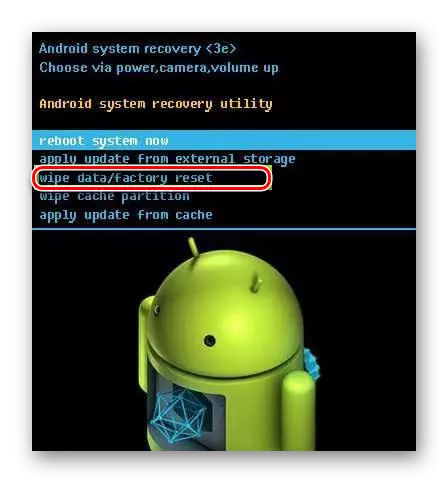
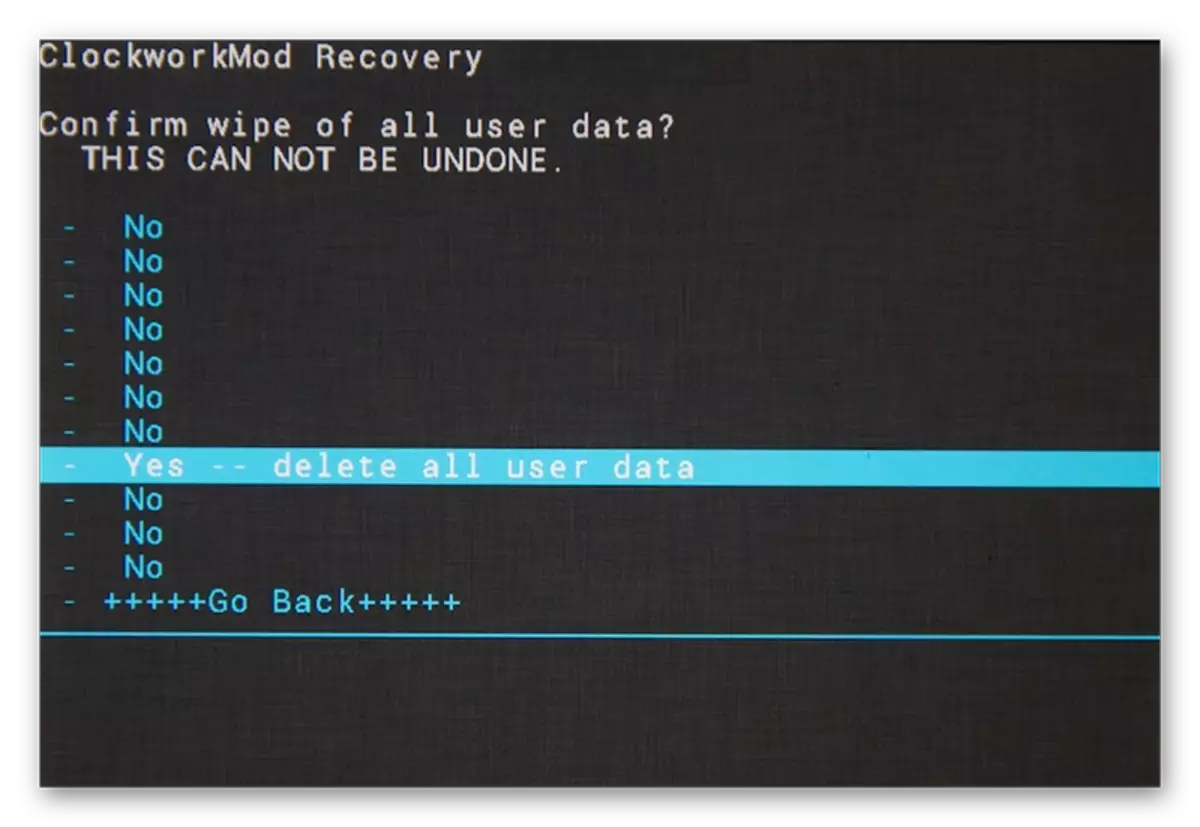
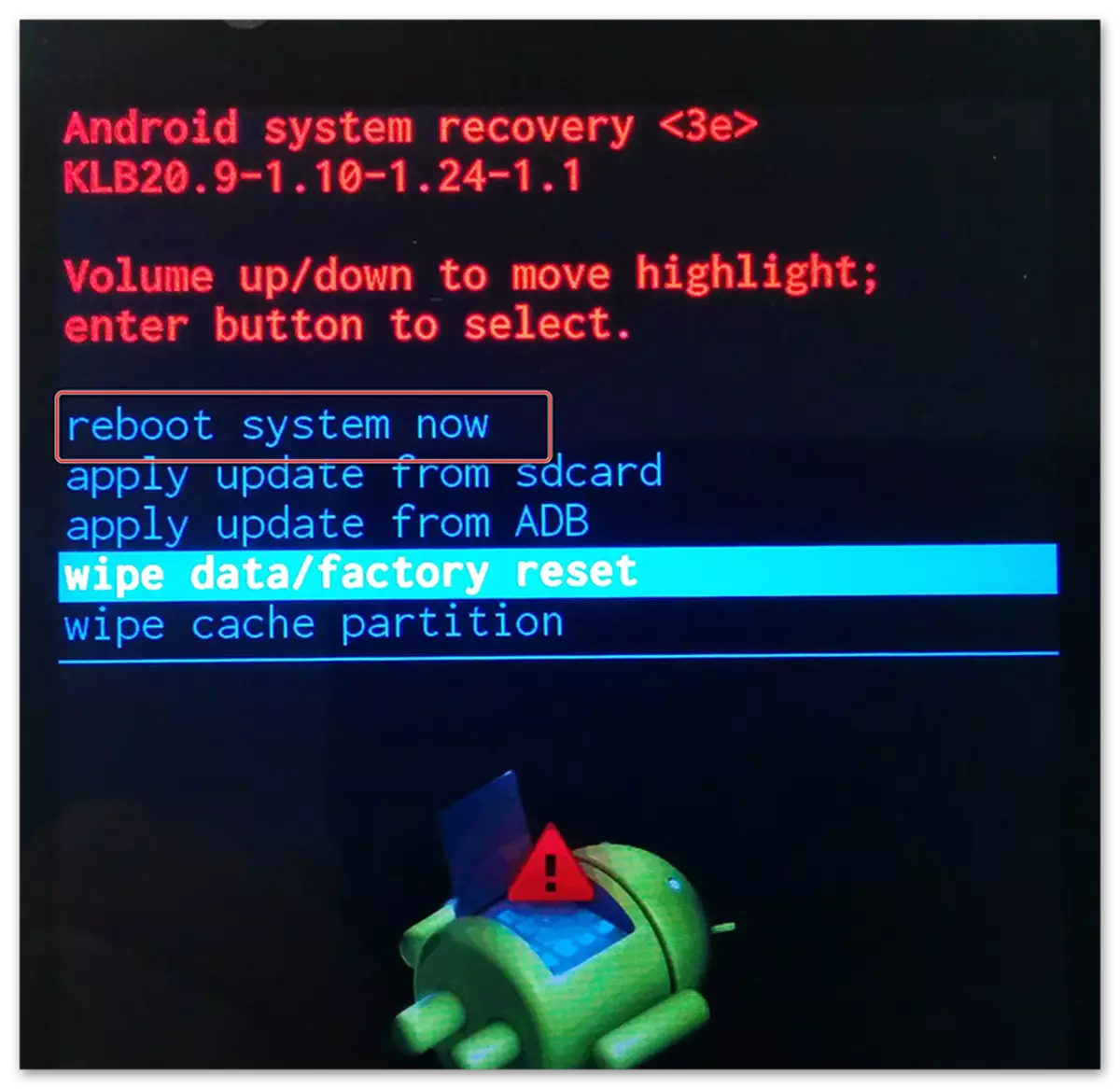
Fshi një fjalëkalim që qëndron në telefon, mjaft me të vërtetë me të vetat. Megjithatë, nëse nuk jeni të sigurt se mund të përballoni këtë detyrë pa dëmtuar të dhënat që janë në pajisje, është më mirë të kontaktoni një qendër të specializuar të shërbimit për të ndihmuar ku do të rivendosni fjalëkalimin për një tarifë të vogël, pa dëmtuar asgjë telefoni.
